Với một tài khoản Google, người dùng có thể sử dụng toàn bộ các dịch vụ của Google như: đồng bộ dữ liệu Google Chrome, Gmail, Driver, Youtube… Ngoài ra, nếu sử dụng điện thoại Android, nếu muốn tải các ứng dụng trong Play Store thì bạn bắt buộc phải có tài khoản Google. Vì thế để có thể sử dụng được tất cả các dịch vụ trong một tài khoản như thế thì việc bảo mật cho tài khoản Google là rất quan trọng.
Trong trường hợp bạn không may đăng nhập tài khoản trên một máy tính hay điện thoại có độ tin cậy không cao thì rất có thể sẽ bị kẻ xấu lợi dụng thông tin tài khoản của bạn. Vậy làm thế nào để đăng xuất tài khoản google trên mọi thiết bị? Mời bạn cùng Máy Tính Trạm theo dõi nội dung bài viết dưới đây.
Để có thể thoải mái sử dụng tất cả các dịch vụ của Google, như Gmail, Google Drive, Google Docs… người dùng chỉ cần duy nhất một tài khoản Google mà thôi. Và người dùng cũng có thể đăng nhập đồng bộ các dữ liệu của tài khoản Google này trên mọi thiết bị từ máy tính, thiết bị iOS hoặc Android. Tuy nhiên trong một vài trường hợp bạn cần tiến hành đăng nhập từ một thiết bị lạ và muốn xóa bỏ toàn bộ mọi dữ liệu từ lịch sử, thông tin tài khoản,… thì cần phải đăng xuất tài khoản.
Hiện nay, Google đã cho phép người dùng có thể tiến hành các bước đăng xuất tài khoản trên mọi thiết bị từ xa để tránh bị kẻ xấu lợi dụng. Vì thế việc nắm được cách đăng xuất tài khoản Google trên mọi thiết bị khác nhau là điều cần thiết để đảm bảo an toàn nhất cho mọi thông tin của bạn. Những bước thực hiện này không quá khó nhưng không phải người dùng nào cũng có thể nắm được. Hiểu được tầm quan trọng của việc này cũng như mong muốn hỗ trợ khách hàng thực hiện cách đăng xuất tài khoản Google, chúng tôi đã tổng hợp lại các bước trong bài viết này.
Dưới đây là những hướng dẫn chi tiết về cách đăng xuất tài khoản google trên mọi thiết bị. Mời bạn cùng theo dõi những thông tin này.
1. Thoát tài khoản Google trên máy tính:
Bước 1:
Trên trình duyệt Google Chrome đã được đăng nhập tài khoản Google và tiến hành việc đồng bộ hóa các dữ liệu, người dùng sẽ click vào biểu tượng 3 dấu chấm dọc và bấm chọn mục Cài đặt.
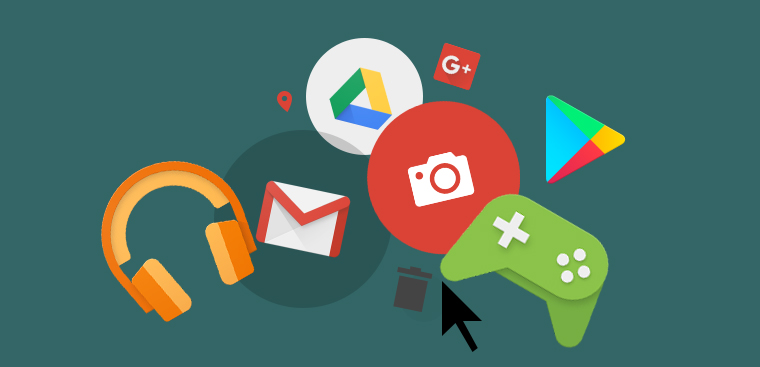
Thoát tài khoản Google trên máy tính
Bước 2:
Trong phần Cài đặt này, ở mục Đăng nhập, người dùng sẽ chọn click vào mục Ngắt kết nối tài khoản Google của bạn…
Lúc này một hộp thoại đăng xuất tài khoản Google sẽ xuất hiện trên màn hình máy tính của bạn. Tại đây, nếu người dùng có nhu cầu muốn xóa toàn bộ dấu trang, lịch sử, các dữ liệu và các cài đặt đã được lưu trữ trên thiết bị máy tính thì bấm chọn vào ô xóa lịch sử bên dưới. Sau đó click vào Đăng xuất là hoàn tất quá trình đăng xuất này. Lúc này tài khoản của bạn đã được đăng xuất hoàn toàn trên thiết bị.
Vì thế nếu có không may đăng nhập trên một thiết bị lạ thì bạn cũng không quá lo lắng về thông tin của mình sẽ bị đánh cắp.
2. Cách đăng xuất Google trên Android:
Bước 1:
Đầu tiên, người dùng bấm chọn vào biểu tượng Google Chrome trên giao diện của thiết bị di động. Trong giao diện chính, bạn cũng bấm chọn biểu tượng 3 dấu chấm và vào mục Cài đặt.
Bước 2:
Ở giao diện mới xuất hiện trên màn hình này, bạn bấm click vào biểu tượng tài khoản đã đăng nhập trên Google.
Sau khi chuyển sang giao diện mới, bạn kéo xuống dưới tìm mục “Đăng xuất khỏi Chrome”. Khi người dùng bấm chọn vào tùy chọn đó sẽ xuất hiện một giao diện thông báo các dữ liệu trên tài khoản Google trên thiết bị, nhấn Đăng xuất để thoát tài khoản Google trên thiết bị Android.
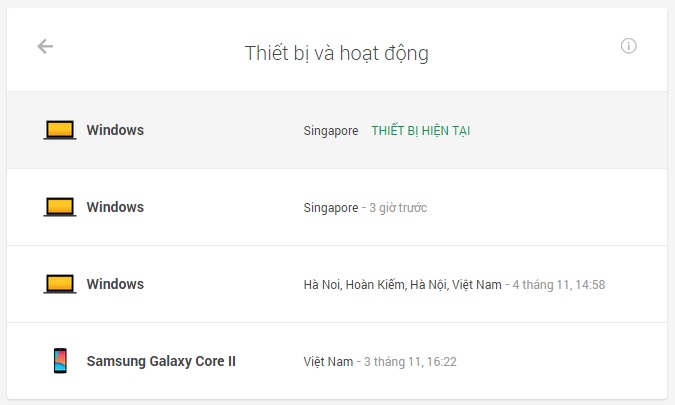
Đăng xuất tài khoản google trên mọi thiết bị
3. Thoát tài khoản Google trên iPhone, iPad:
Bước 1:
Người dùng cũng tiến hành truy cập Google Chrome trên thiết bị của mình tương tự như ở hai thiết bị ở trên. Tại giao diện chính, bạn cũng bấm chọn vào biểu tượng 3 dấu chấm và cũng chọn mục Cài đặt trên Chrome iPhone
Bước 2:
Sau đó, người dùng cũng chạm vào biểu tượng tài khoản đang đăng nhập trên thiết bị iPhone, iPad. Lúc này một giao diện mới xuất hiện trên màn hình thiết bị của bạn, hãy kéo xuống dưới và bấm chọn vào mục Đăng xuất khỏi Chrome.
Lại một giao diện Đăng xuất khỏi Chrome xuất hiện. Tại đây người dùng sẽ nhận được thông báo về các dữ liệu khi đăng xuất tài khoản, nhấn Đăng xuất và kết thúc quá trình đăng xuất tài khoản.
4. Cách đăng xuất tài khoản google từ xa:
Trong trường hợp bạn đăng nhập tài khoản Google của mình trên các thiết bị Android hoặc iPhone, iPad lạ và sau đó không còn cầm thiết bị này nữa thì làm thế nào khi muốn thoát tài khoản? giải pháp cho bạn cho bạn đó là thực hiện đăng xuất tài khoản google từ xa. Dưới đây là những hướng dẫn cụ thể về đăng xuất tài khoản google trên mọi thiết bị từ xa:
Bước 1:
Đầu tiên, người dùng cũng cần đăng nhập tài khoản Google muốn đăng xuất từ xa và truy cập vào đường link sau: https://myaccount.google.com/intro
Bước 2:
Trong giao diện mới xuất hiện, bạn tìm và chọn mục Sign-in & Security (Đăng nhập và bảo mật)
Sau đó bấm click vào mục Device activity & notifications (Thông báo và hoạt động thiết bị).
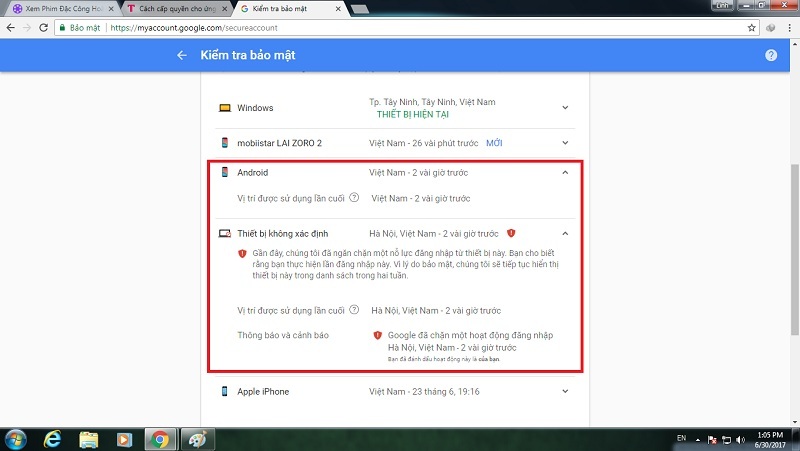
Cách đăng xuất tài khoản Google trên mọi thiết bị từ xa
Bước 3:
Ở giao diện mới xuất hiện, bạn kéo xuống và chọn mục Recent used devices (Các thiết bị đã sử dụng gần) sẽ thấy danh sách các thiết bị đang đăng nhập tài khoản Google này.
Nhấn chọn Review Devices (Xem lại các thiết bị).
Danh sách thiết bị truy cập tài khoản Google
Bước 4:
Người dùng sẽ thấy danh sách chi tiết về địa điểm, thời gian đăng nhập tài khoản Google đó. Tại đây, hãy bấm chọn vào thiết bị muốn thoát tài Google khoản từ xa.
Bước 5:
Sau đó, hãy chọn vào nút Remove (Xóa) để thực hiện bước xóa tài khoản Google trên thiết bị đó.
Lúc này màn hình sẽ xuất hiện hộp thoại nhỏ Remove access (Xóa quyền truy cập), nhấn chọn Remove để đăng xuất tài khoản Google khỏi thiết bị.
Tiếp đến, bạn sẽ nhận được một thông báo Access removed (Quyền truy cập đã xóa) tại thiết bị đó.
Trên đây là những hướng dẫn đăng xuất tài khoản google trên mọi thiết bị. Hy vọng với những thông tin được chia sẻ bạn đã có kinh nghiệm hữu ích trong sử dụng dụng khoản Google.
Để tìm hiểu thêm nhiều thông tin hơn nữa về máy tính, cách sử dụng máy tính thì bạn có thể đến ngay với cửa hàng Máy Tính Trạm chúng tôi để nhận được sự hỗ trợ nhanh chóng từ chuyên gia. Chúc bạn có những trải nghiệm tuyệt vời hơn với máy tính.
